Your receipts include your GitHub subscription as well as any subscriptions for other paid features and products. For more information, see "Acerca de la facturación en GitHub."
Warning: For security reasons, we strongly recommend against including any confidential or financial information (such as credit card numbers) on your receipts.
Adding information to your personal account's receipts
You can add information to your personal account's receipts, such as a VAT or GST identification number, or your full business name or address of record.
-
En la esquina superior derecha de cualquier página en GitHub, haga clic en la fotografía de perfil y luego en Configuración.
-
En la sección "Acceso" de la barra lateral, haz clic en Facturación y planes y luego en Información de pago.
-
En la parte inferior de la página, junto a "Información adicional", haz clic en Agregar información.

-
Escribe en los campos de texto la información adicional que quieras que figure en la factura y haz clic en Guardar información de contacto.
Adding information to your organization's receipts
You can add information to your organization's receipts, such as a VAT or GST identification number, or your full business name or address of record.
Note: Los propietarios de la organización y los administradores de facturación pueden acceder a la configuración de facturación de una organización o modificarla.
-
En la esquina superior derecha de cualquier página en GitHub, haga clic en la fotografía de perfil y luego en Configuración.
-
En la sección "Acceso" de la barra lateral, haz clic en Organizaciones.
-
Junto a la organización, haga clic en Settings.
-
Si eres propietario de una organización, en la sección "Acceso" de la barra lateral, haz clic en Facturación y planes.
-
At the top of the page, click Payment information.
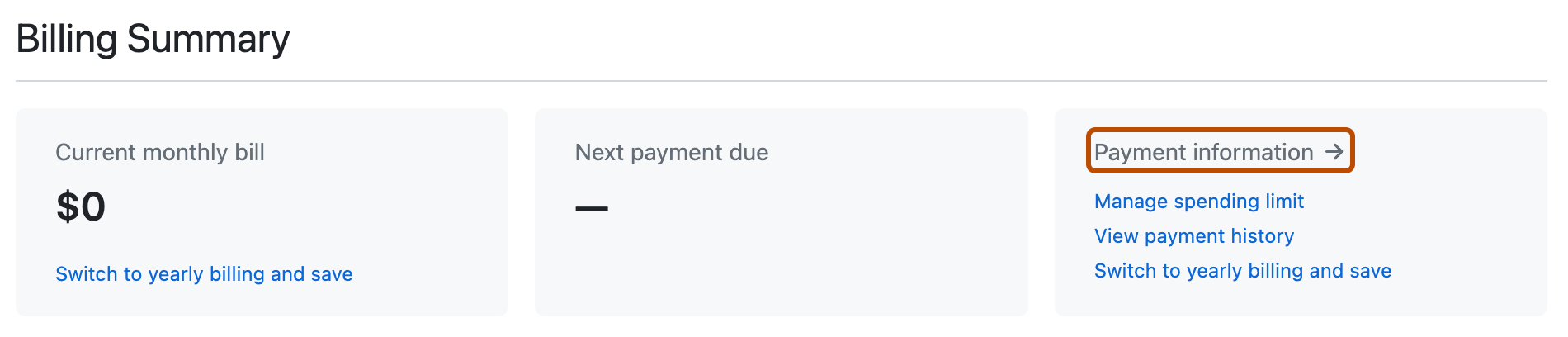
-
En la parte inferior de la página, junto a "Información adicional", haz clic en Agregar información.

-
Escribe en los campos de texto la información adicional que quieras que figure en la factura y haz clic en Guardar información de contacto.